★今日の課題★
ZoomのPro(License)でホスト役をする場合の問題克服
Zoom
Zoomとは
Zoom(ズーム)とは、Web会議システムの1つです。
類似品にMicrosoft Teams(チームス)、Skype(スカイプ)、WebExなどがあります。
いずれもホスト役の人が居て会議室となる『ミーティングルーム』『ID』などを用意します。
サインアップは無料です。メールアドレスを使うか、Googleアカウントなどと紐付けすることで取得できます。
マイク屋さんのZoom
zoomで使うマイクを検索すると、”zoom”というロゴが付いたマイクが出てくることがあります。
これはWeb会議のZoomとは無関係の、オーディオ機器のzoomです。
非常に優れた機器をお持ちの会社ですので、実際にウェブ会議だけでなく色々な撮影にも使えます。
ハンディレコーダーは普通のICレコーダーとは価格が違いますが、収録用の録音機として非常に優秀です。
|
ZOOM リニアPCM/IC ハンディレコーダー H6
一見すると普通のICレコーダーですが、中身は収録用のマイク&レコーダーです。 |
ウェブ会議のメリット
時と場所を選ばないというのが最大のメリットだと思います。
日本中のどこからでも会議に参加できますし、時差を無視すれば海外からでも参加できます。
実際、今年だけでも時差が半日近くあるアメリカから会議に参加してもらった事もあります。
場所を選ばないということが、旅費削減にも効果があります。
全国から20名ほどが集まる会議があるのですが、平均して1人3万円の旅費支給で60万円、遠方の人が居るので開催時刻に制約があったり、宿泊してもらったりということもありましたが、ウェブ会議化して経費面ではメリットが出ています。
ウェブ会議のデメリット
デメリットと言い切るほどではありませんが、懸念点としてメリットの裏側が見え隠れします。
時間を選ばないので、従来であれば日勤帯でしか行われなかった会議や面談が朝晩に広がっています。
これには困っている人も少なくないと思います。
場所を選ばないので、移動中や旅行中でも容赦なく招聘されます。
私は好んで参加していますが、ここ数ヶ月を振り返ってもタクシーの中、フードコート、公園のベンチ、ホテル客室などがあります。
場所が自宅など私的空間に及んでしまうため、プライベートに足を踏み込み過ぎる人もしばしば見られます。
『そこは書斎か何かですか?』『ディズニー好きなんですか?』など質問している側に悪意がなくても、聞かれた側が不快に思っていた、ということがありました。
そうなりにくいように、私は座席の後ろに青い布を垂らしています。胸から上の映像(バストアップ)には人間以外は青い背景だけですので余計な情報は出ていきません。これは、会話をする上でもこちらに集中してもらえるメリットがあります。

この布についてウェブ会議で何度か『そこはスタジオですか?』『高そうな背景布ですね』などと会話がありましたが、自宅ですし、2千円もしない布です。
|
Neewer背景布 1.8×2.8m ピュアモスリン
Neewer社の背景布です。モスリン製でアイロン掛けができます。いま、青色は2枚使っていますが、次に買うとしても同じ布を買うと思います。ある程度重さがあるのでエアコンの風でなびくような事もなく使えています。 |
膝を突き合わせ….
人間対人間のコミュニケーションは何千年も行われてきた行為ですので、数ヶ月や数年で文化や習慣は変えられません。
やはり直接、顔を見ながら、同じ空気を吸いながら、会話をすることに意味や意義があります。
私はなるべく余談を入れるようにしていますが、進行役から遮られることもしばしばあります。
用件だけ伝え合う事務連絡会議であれば良いのですが、これから一緒にビジネスやプロジェクトを進行していこうという人間関係を構築していくのに、互いを知らなすぎるのは課題が生れるかもしれません。
膝を突き合わせるということがリスクになる時代、新しいコミュニケーションの方法を習得する必要があります。
セミナー
会議だけでなくセミナーもウェブ化が進んでいます。
講師と聴衆という関係であれば深くコミュニケーションを図ることは少ないですが、講師同士や座長との間では様々な情報交換が行われます。
特に開会前の座長と講師のミーティングでは、どのような議論が巻き起こるべきかという意見交換がなされ、講演内容から導き出される課題を座長がまとめ、聴衆に投げかけることでフロアーが盛り上がります。
また、講師同士のコミュニケーションは、講師にとって重要です。
概ね同じテーマについて話す講師が数名集まってセミナーやシンポジウムなどが開催されるため、テーマに対して知見があり、それぞれの意見があるので、会前後の講師控室では熱いディスカッションが起こることもしばしばです。
そこで出会った講師同士が、後に共同研究をするという事も少なくなく、ブッキングする方々もそれを望んでいることが多くあります。
ウェブ化されたことで、主催者からは非常に事務的な対応だけがなされ、講師同士の名刺交換すら発生しないという現状の中でウェブ会議のホスト役に求められる課題が山積しています。

Zoomプロ契約
アカウント種別
Zoomにはいくつかのアカウント種別があります。
○ベーシック(無料)
○ライセンス(旧プロ)
○オンプレミス(旧ビジネス・企業)
ベーシックは1対1の会議なら無制限、3~100人なら40分制限があります。
ライセンスは100人までの会議を時間制限なくでき、それ以上でもオプション購入で大規模会議が開催できます。
オンプレミスはさらに多様な拡張機能が使えます。
Zoom: ユーザータイプの名前が変わります – 2020年1月
ライセンス(旧プロ)
Zoomの有料アカウントの中で最安の『ライセンス』(旧プロ)の契約手順です。
まず、無料アカウント(ベーシック)を作っておきます。
そのアカウントでサインインしてアップグレードをします。
最初にプラン選択がありますが、ここは『ライセンス』になります。
次に支払方法の入力になります。
相手企業は米国企業ですので銀行振込やコンビニ払いなどはありません。PayPayなども主に日本のものですので使えません。
支払方法はクレジットカードかPayPalの二択です。
支払管理者の氏名や連絡先、法人の従業員数などの入力が求められます。
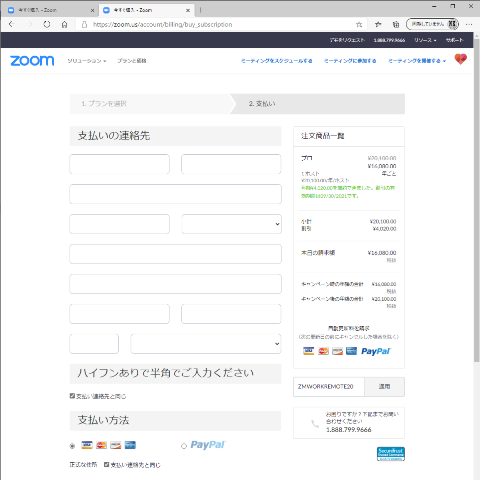
クーポンを持っていれば、コードを入力して適用しておきます。
私のところにはクーポンが届いていたので、締切日に行使しました。
続けてクレジットカード情報を入力し、『私はロボットではありません』にチェックを入れ『今すぐアップグレード』をクリックします。
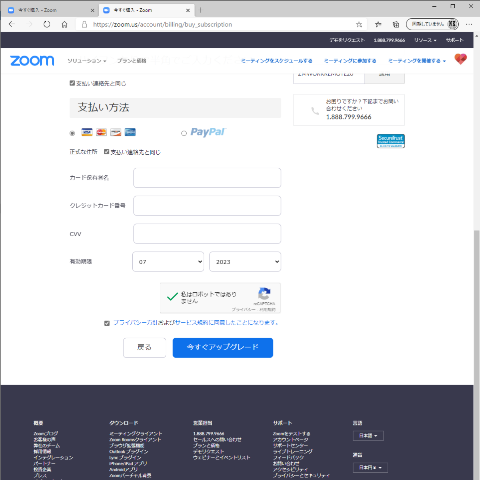
クレジットカード認証画面に遷移するかと思いきや、ここでまたチェックです。
利用規約、英語ですがこれに同意(agree)する場合はチェックマークを入れ、『Continue』(続ける)を押します。
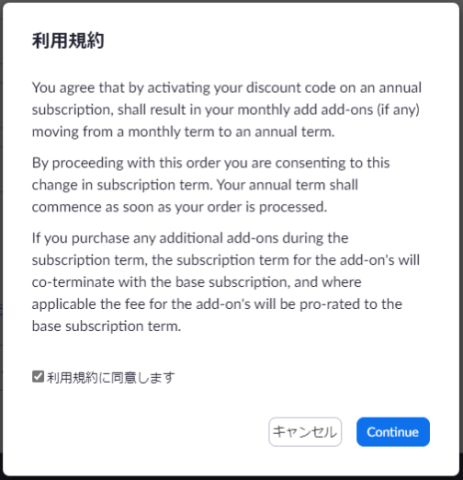
次に会計の画面が現れます。
通常ですと20,100円に消費税だと思いますが、今回は20%オフクーポン適用で16,080円に消費税を加えて17,688円の請求となりました。
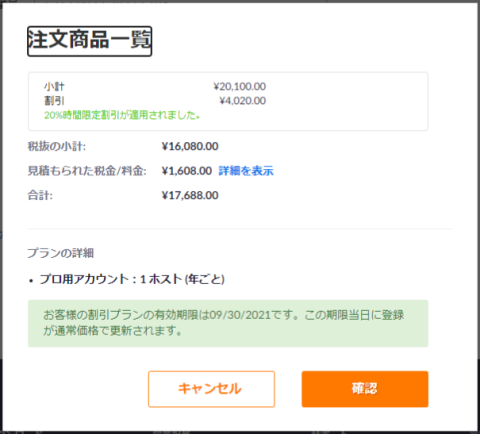
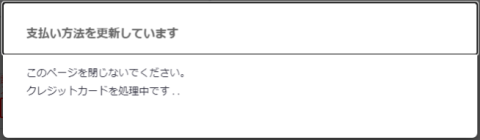
いよいよクレジットカード認証が行われ、処理が終わると『アカウントをアップグレードしました』という画面が表示されます。
アカウント登録したメールアドレスには、支払完了の旨、メールが入ります。
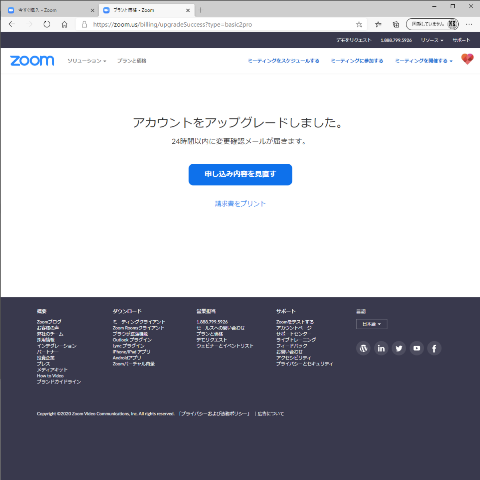
Zoomホスト
会議を手配
Zoomの会議は管理者(オーナー)が会議をスケジュールするところから始まります。最低限の決定事項は日時です。
スケジュールするとミーティングのIDとパスコードが発行されます。パスコードは自動生成されるものだけでなく、任意のものを使う事も可能です。
次に会議参加者に対してIDとパスコードを送ります。これで前準備は終わりです。
IDとパスコードがあれば誰でも会議室へアクセスできてしまうので、連絡は慎重に行います。
会議をホスト
会議のホスト役は会議室への人の出入りや、画面の管理などを行います。
会議は定刻に開始されるものですが、定刻前から来場する人は少なくありません。特にウェブ会議ではAV機器やOA機器の設定があるので早めにサインインする人がいます。
定刻前に来られた方々は待合室で待機してもらっています。
ホスト役が会議室をオープンすると、待合室の人は会議室へ入る準備を始めます。
このとき、勝手に流入するのではなく、ホスト役が入室を許可した人だけが入室できますので、許可する事を忘れないようにします。
パソコンであれば画面下方の『参加者』というアイコンから入室許可を出すことができます。
侵入者が居ると、会議の内容は外部に漏洩してしまいます。
許可された人はコンピューターのオーディオを使って参加するかといった質問に答えると、入室できます。
画面共有
会議中にはスライドショーやドキュメントを画面上で共有することがあります。
初期設定ではホスト役しか共有できないので、参加者が画面を共有する場合は、ホスト役が共有を許可する必要があります。
先述の入室許可と同様に、Zoom画面から行います。
ミュート
会議中の画面は発言者がクローズアップされる設定にしている人が多いので、音が入れば画面がその人に切り替わります。
そのため、発言者以外が物音を入れてしまうと、発言者ではない人が画面に大きく出てきてしまいます。
それを避けるため、発言者以外はミュートにしてもらいます。
ミュートにする理由はもう1つ、リソースの最適化です。音声に使える通信量が既定である場合、そこに2つの音源から入力があればデータを半々にしなければなりません。雑音のために発言者の音声が乱れてしまいます。
『聞き取りづらい』というときには、ホスト役はミュートになっていない人がいないか、参加者リストからチェックします。
閉会
閉会は強制と順次の2通りあります。
通常は議長や進行役から『おつかれさまでした』と号令がかかって参加者が会議室から退室していくのが自然な流れだと思います。
一般参加者が退室した場合、その人だけが会議室から消えるだけですが、ホスト役は違います。
ホスト役が『終了』すると、会議室自体をクローズすることになるので、あまり早くに終了すると参加者同士があいさつしている最中にブツっと切れてしまいます。余韻の無い、ドライな終わり方になるので注意が必要です。
イレギュラー対応
ホストが先に退出
何らかの理由でホスト役が先に退室しなければならないとき、ホスト役を出席者に引き継ぐことができます。
ホストが退室(終了)する手続きを始めると、ホスト役を引き継ぐかどうかの確認、ならびに誰に引き継ぐかの確認が表示されますので、誰かにあとを託します。
ホストの通信ダウン
私がホスト役のZoom会議中に、私の通信回線がダウンしてしまいました。
復旧後、ミーティングルームはしっかり機能していました。ホストがダウンした時、会議室は強制閉鎖されないことがわかりました。
会議室を貸す・託す
ホスト役ができるZoomアカウントは、いわばマスターキーを持った人なのでどこの会議室にも出入りできます。
ゆえに、安易にサインインのIDとパスワードを教える訳にはいきません。
しかしながら、ホスト役が居ないと会議は始まりませんし、予め代理ホストを立てるにしても、その人に有料アカウント(ライセンス/プロ)契約が必要になってしまいます。
そこで、姑息的手段の1つとしてホスト役交代があります。
例えば13時スタートの会議があったとして、12時の時点でホストが会議室をオープンします。そこに、交代役となる参加者の入室してもらい、ホスト(管理者)は退室します。
退室時に、交代役の人にホスト権限を渡しておけば13時からの会議はその人がホストとして管理することができます。
強制退去
不正に入室した人を発見したときには、強制退去させることができます。
今のところ経験はありませんが、どうやら侵入できることを誇示する目的か、いたずらで侵入する人が居るらしいです。
また、秩序を乱すような発言をする人が居れば、強制退去させることもできます。
私の経験の中では、寝落ちしてしまいマイクオンのままイビキをかいていた人が居ました。
21時スタートの会議、みなさんお疲れのところで参加しているので、仕方ないなと思います。
この方、強制退去はさせられませんでしたが、起こす術もないので、難しい問題です。
発言者の音が出ない
ミュートにしていないにも関わらず、音が出ないということが幾度かありました。
Zoomを再起動してもらうか、パソコンを再起動してもらうことで改善しています。
音が出ていないことを伝える手段が困ります。
電話番号を知っていれば、そこへ電話を掛けるのですが、画面越しに相手が見えていて、こちらの音声は聞こえている中で、電話を使うというアナログな方法が必要になります。
セミナー等の講演の場合、演者には『スマホにもZoomアプリを入れてスタンバイしてください』とお願いしています。
このとき、スライドショーもお願いしたいので、事前にスライドをホスト側へ渡してもらうか、スマホでビューできるようにPDFなどでスマホ内に保存してもらうようにしています。
出張ホスト
屋外でホスト
出先でZoom会議に参加することはありましたが、ホスト役を担うことはありませんでした。
ホストが外出先で、しかもWi-Fi環境がある訳ではなく3G/4G回線をスマホテザリングで接続する方法で接続します。
生中継
単にホスト役を担うのではなく、多人数での会談を生中継する形、そして接続先との会話も成立させなければなりません。
すなわち、機材の持ち込みも必要になります。
ただいま準備中、結果はまたお知らせします。
ある程度のトラブルは想定できそうであり、既に経験済や解決策が見えているものが多くあります。
最後までお読みいただき、ありがとうございました。


